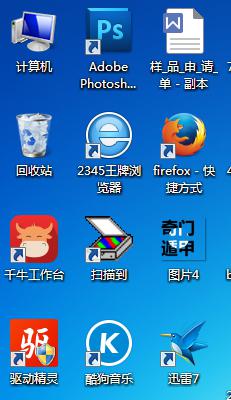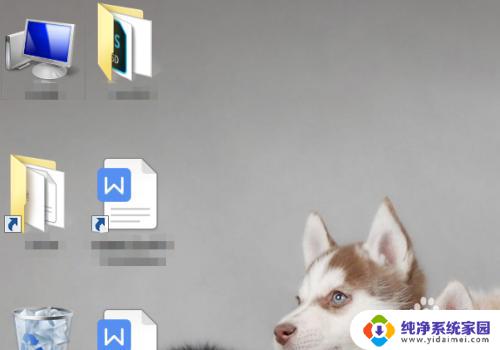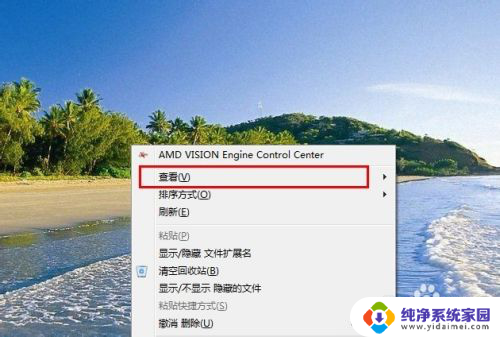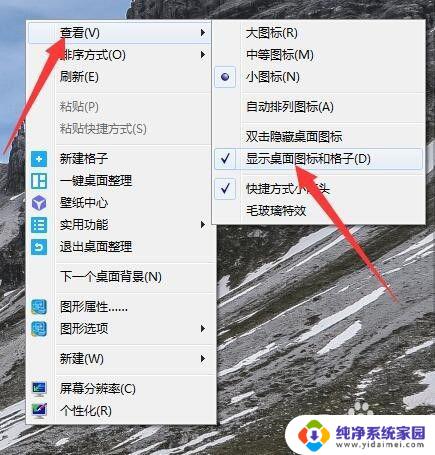w7系统桌面图标怎么调大小 WIN7桌面图标变大怎么办
在使用Windows 7操作系统的过程中,我们可能会遇到桌面图标过小的问题,当图标变得太小,不仅会影响我们的使用体验,还可能导致我们难以辨认和点击所需的程序或文件。面对这个问题,我们应该如何调整桌面图标的大小呢?本文将为大家介绍一些简单易行的方法,帮助大家解决WIN7桌面图标变大的困扰。无论是初次接触Windows 7系统的新手,还是对于系统操作较为熟悉的老手,都可以通过以下方法轻松调整桌面图标的大小,提升操作效率。
具体方法:
1. 直接在win7系统桌面空白处,鼠标右击。选择如下图找到“大图标,小图标,中等图标”选择其中需要调整的一个项目即可
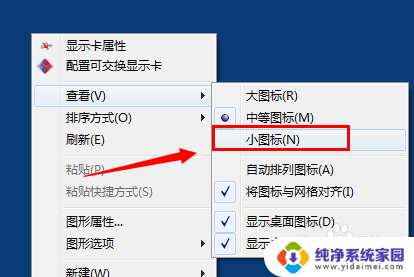
2. 选择需要的图标方式运行即可了,如选择“小图标”之后。桌面的图标都变小了,是不是很简单,如图

3.图标排列整齐
当然如果您之前的桌面图标是超大的图标那种,一下选择为小图标。你会发现桌面的图标都是乱的。
怎么进行排列一下,同样在桌面空白区域。鼠标右键选择“自动排列图标”“将图标与网格对齐”
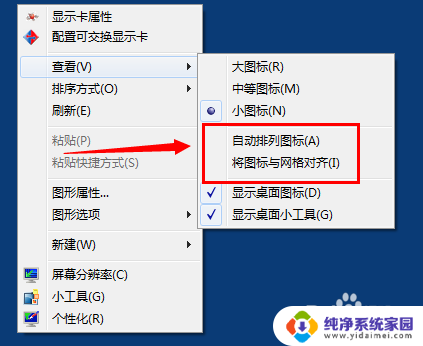
4.图标排序
如果需要对图标进行排序,可以通过排序方式选择多种排序类型。或者手动移动排序
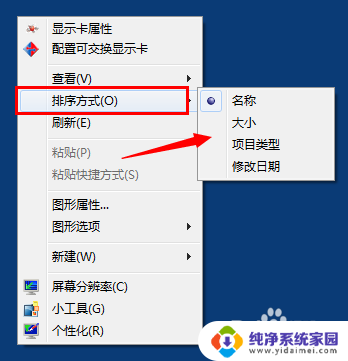
以上就是w7系统桌面图标如何调整大小的全部内容,如果你遇到了这个问题,不妨尝试一下小编提供的方法来解决吧,希望对大家有所帮助。